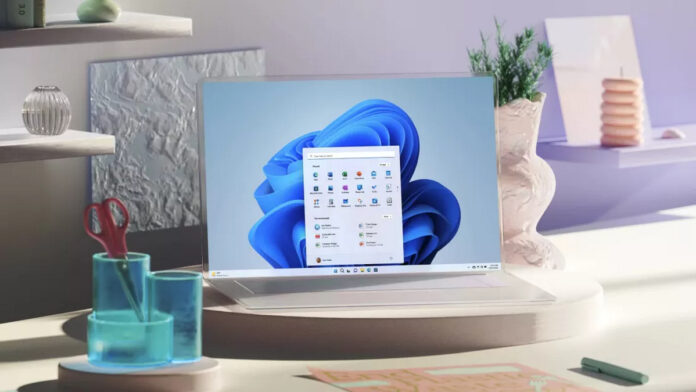Son zamanlarda, şirket Microsoft Dosya Gezgini'ne tamamen yeni bir görünüm getiren yeni bir Windows 11 derlemesi yayınladı. Bu yeni tasarım, adres çubuğu için daha basit bir arayüze sahiptir ve özellikle Azure Active Directory kullanıcıları için ana sayfayı da iyileştirir.
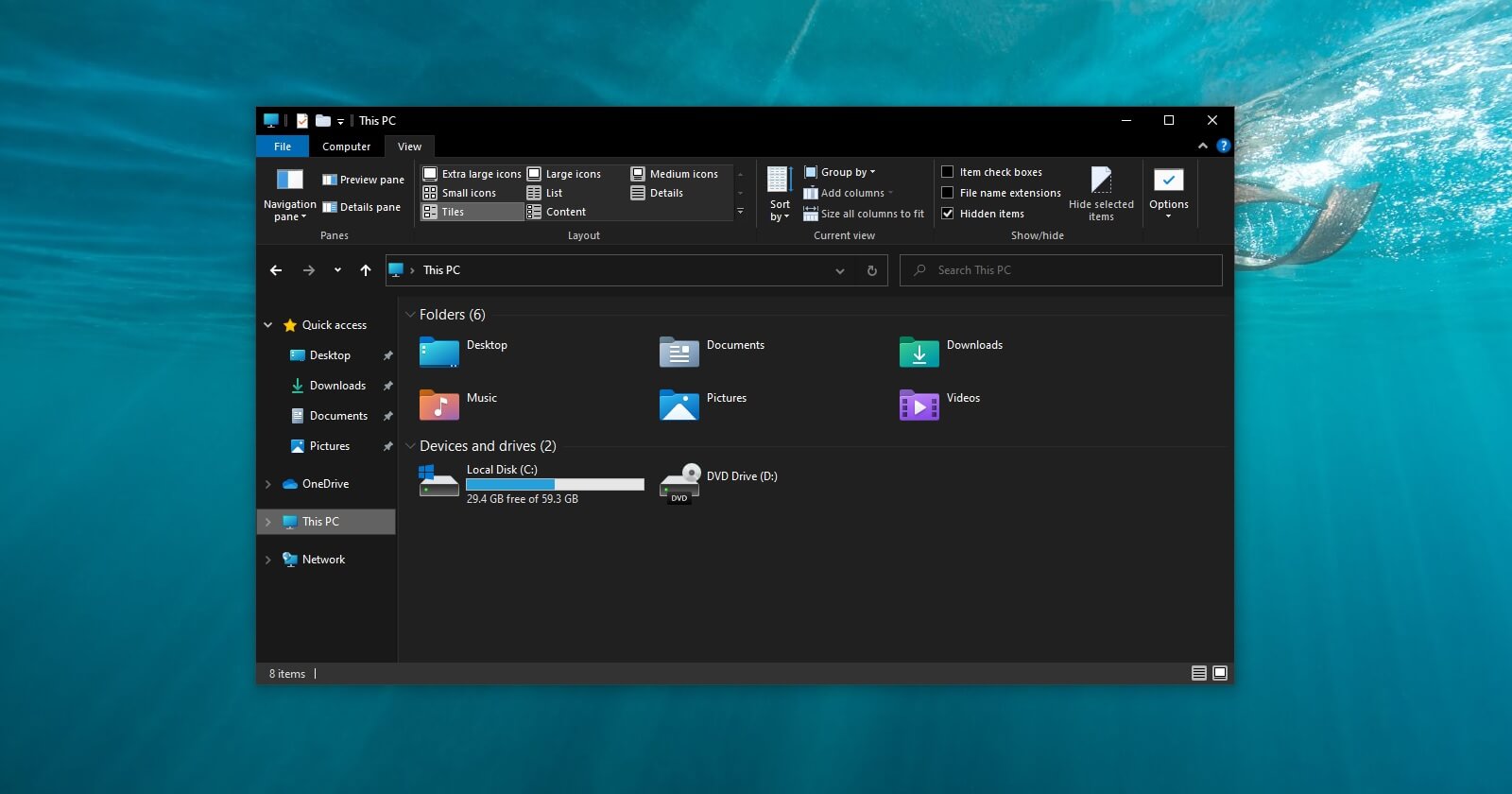
Bununla birlikte, şirketin genellikle yaptığı gibi, bu özellik, en son yapıyı yüklemiş olsanız bile, yalnızca Dev kanalındaki içeriden kişilerin bir alt kümesi tarafından kullanılabilir. Neyse ki, bu yeni görünümü etkinleştirmek ViveTool GUI'yi kullanarak oldukça kolay. Windows 11'deki yeni dosya gezginini kendiniz denemek isterseniz, size yardımcı olabiliriz.
Windows 11'de yeni dosya gezginini etkinleştirmek için ViveTool GUI nasıl kullanılır?
ViveTool GUI, Windows yapılarında gizli özellikleri etkinleştirebilen bir programdır. Bir komut satırı aracı olan ViveTool'a dayanmaktadır, ancak başka bir geliştirici tarafından desteklense de kullanım kolaylığı için GUI sürümünü tercih ediyoruz. Ne yazık ki, sadece İngilizce, ama çözeceğiz. Her neyse, Windows 11 derleme 23475 veya sonraki sürümlerinde yeni Dosya Gezgini tasarımını etkinleştirmek için bu kılavuzda bunu kullanacağız:
- GUI'yi indirin ViveAracı GitHub'dan. Hem taşınabilir sürüm hem de kurulum sürümü uygundur.
- Uygulamayı yükleyin veya sıkıştırılmış dosyayı açın ve ardından ViveTool GUI'yi başlatın.
- Pencerenin üst kısmındaki Gelişmiş Seçenekler'e (F12) tıklayın.
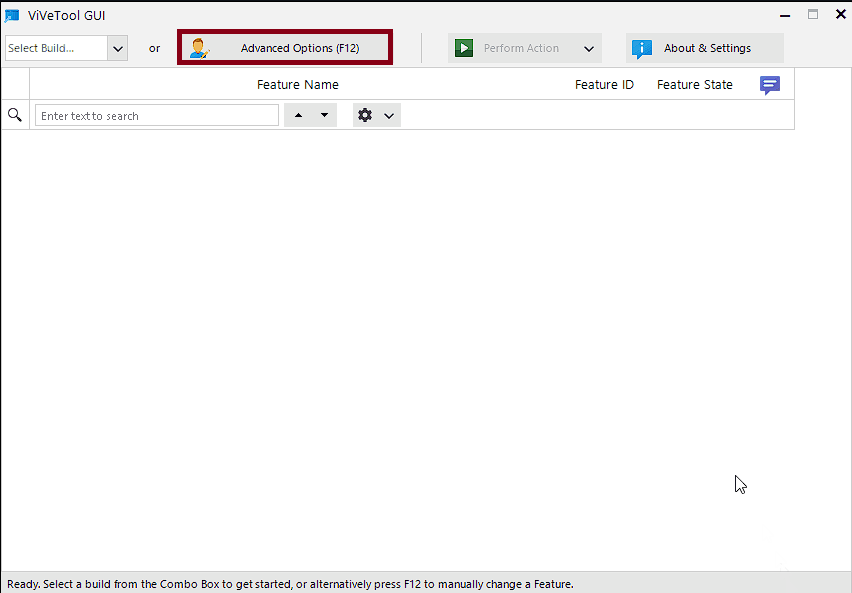
- 42105254 girin ve Eylemi Gerçekleştir'i ve ardından Özelliği Etkinleştir'i tıklayın.
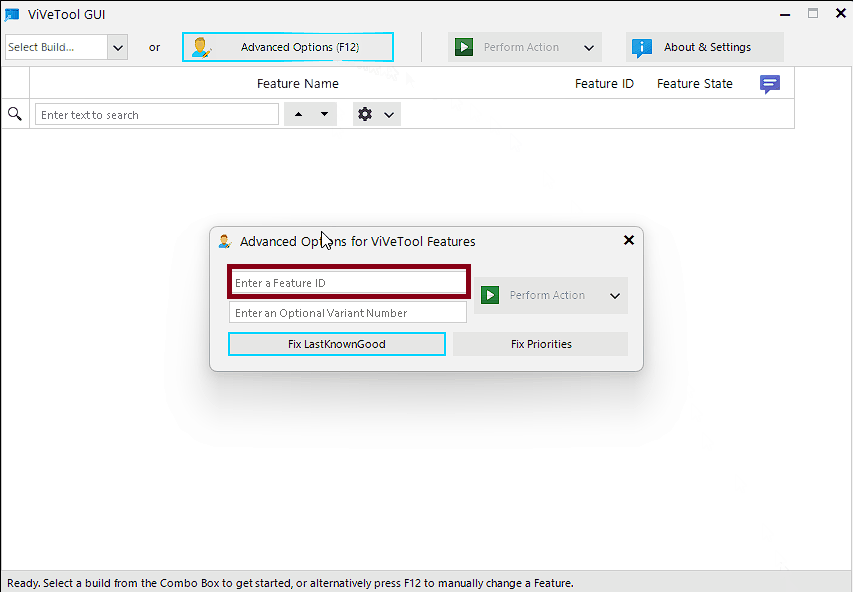
- Bir onay mesajı gördüğünüzde Kapat'ı tıklayın.
- Aşağıdaki özellikler için işlemi tekrarlayın: 40950262 ve 41076133.
- Bilgisayarı yeniden başlatın.
Bilgisayarınız yeniden başladıktan sonra, Dosya Gezgini'nde yeni bir ana sayfa ve güncellenmiş bir adres çubuğu göreceksiniz. Bir Azure Active Directory hesabınız varsa, sayfanın üst kısmındaki döngüde Öne Çıkan Dosyaları görmeniz gerekir ve yakında bu dosyaların küçük resimlerini görebileceksiniz.
Ayrıca okuyun: